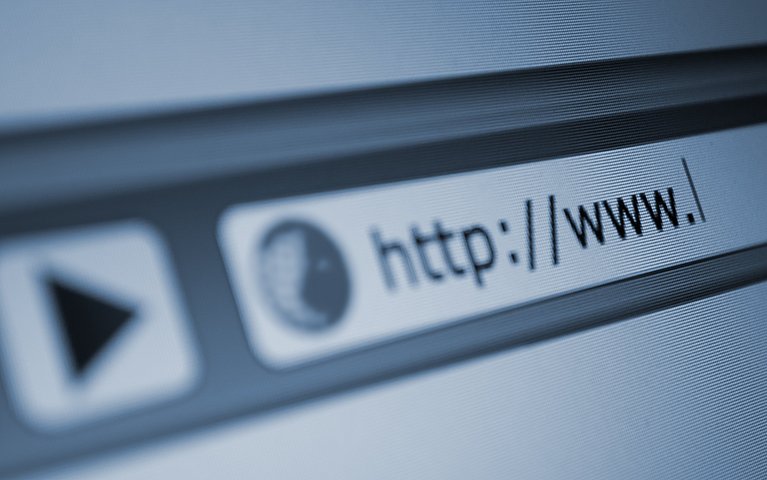
So einfach erstellen Sie eine Internetseite mit BlueGriffon
Windows+Linux / Deutsch / Open Source. Wenn Sie mit BlueGriffon eine neue Seite anlegen, können Sie einfach eine leere Seite erzeugen und Ihren Text hinein schreiben. Viel praktischer ist aber der Assisten, mit dem Sie die wichtigsten Gestaltungselemente bequem auswählen.
Klicken Sie dazu im Menü auf "Datei / Neu Assistent". HTML 5 ist als Programmiersprache vorgegeben, lassen Sie das so stehen und klicken Sie auf "Weiter".
Im nächsten Fenster können Sie Informationen über Ihre Seite eingeben. Google nutzt diese Informationen, damit man Ihre Seite besser finden kann. Sie können Angaben zu Titel, Autor, Beschreibung und Stichwörtern machen - oder das Formular einfach freilassen. Weiter.
Im nächsten Fenster suchen Sie die Farben für den Hintergrund, den normalen Text und die Links aus. Weiter
Anschließend können Sie ein Hintergrundbild auswählen und dessen Position bestimmen. Dieses kann sich als Kachel immer wiederholen oder nur einmal erscheinen. Es kann beim Scrollen mit der Seite mitlaufen oder stehen bleiben. Weiter.
Schließlich wählen Sie das Layout Ihrer Seite. Dazu kreuzen Sie an, dass Sie ein "Vordefiniertes CSS-Layout anwenden" möchten. Ich empfehle, die Seite über die volle Breite laufen zu lassen, aber Sie können auch eine Breite in Pixeln auswählen. Links kann das Programm eine Seitenleisten von 160 bis 300 Pixeln einfügen. Darunter legen Sie fest, wie viele Spalten der Fließtext haben soll und wie groß diese werden. Sie können 1-4 Spalten auswählen, die sich die Seitenbreite in Prozenten teilen, zum Beispiel "2 Spalten, 25%/75%". Sehr schön finde ich, dass BlueGriffon den "Inhalt mit 'lorem ipsum' Platzhalter füllen" kann. Durch diesen so genannten Blindtext sehen Sie gleich, wie Ihre Seite fertig mit Text aussieht. So kann man das Aussehen der Seite viel besser beurteilen als wenn man nur leere Kästen vor sich hätte.
Mehr zum Thema:










